Задание правил трассировки соединений
Задание атрибутов цепям и компонентам
Атрибуты выбранной цепи устанавливают после выполнения команды Edit/Nets (см. рис. 4.15). В диалоговом окне меню можно просмотреть список атрибутов цепи после нажатия на кнопку View Attributes или приступить к редактированию атрибутов после нажатия на кнопку Edit Attributes. Для добавления или изменения атрибута далее нажимают кнопку Add и в открывшемся меню со списком всех стандартных атрибутов (рис. 4.29) в левой области Attribute Category выбирают категорию атрибута Net, а в правой области Name выбирают имя атрибута. Затем в области Value вводится значение атрибута.
В окне Attribute Category выводятся списки типов атрибутов для различных объектов проекта:
- All Attributes – список всех стандартных атрибутов;
- Component – атрибуты компонентов;
- Net – атрибуты цепей;
- Clearance – атрибуты допустимых зазоров;
- Physical – атрибуты физических характеристик;
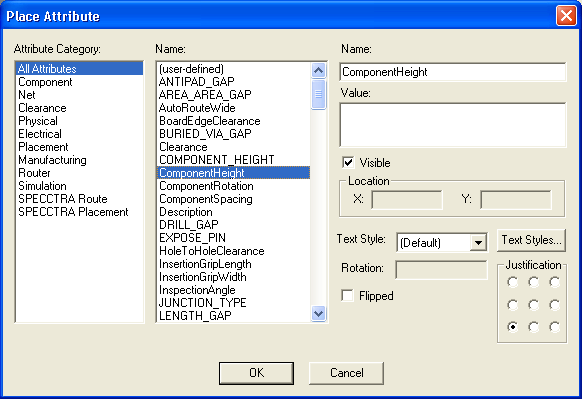
Рис. 4.29. Меню редактирования атрибутов
- Electrical – атрибуты электрических характеристик;
- Placement – атрибуты авторазмещения;
- Manufacturing – атрибуты улучшения технологичности проекта;
- Router – атрибуты автотрассировщика PRO Route;
- Simulation – атрибуты моделирования схемы;
- SPECCTRA Route – атрибуты автотрассировщика программы SPECCTRA;
- SPECCTRA Placement – атрибуты авторазмещения программы SPECCTRA.
Атрибуты компонентов вводятся аналогично после выполнения команды Edit/Components, выбора имени компонента, нажатия на кнопку Properties, выбора закладки Attributes, последующего нажатия на кнопку Add и ввода в окно Value значения атрибута.
Полный список атрибутов P-CAD приведен в приложении 4.